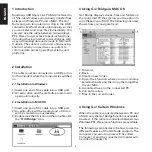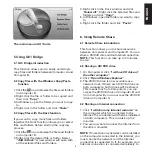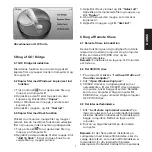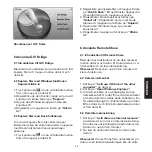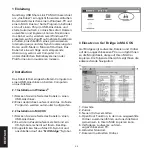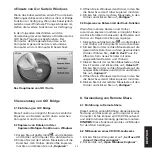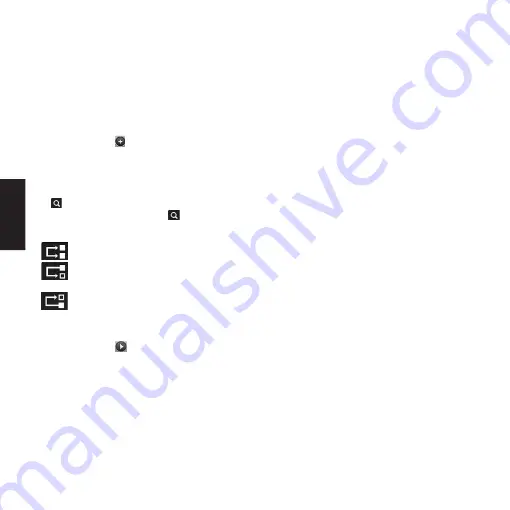
12
NORSK
7 Bruke Folder Sync
7.1 Innledning til Folder Sync
Denne funksjonen gjør det mulig å sette opp
synkronisering mellom mappene på
datamaskinene A og B. Det er f.eks. lurt å
sikkerhetskopiere viktige filer.
7.2 Synkroniser mapper
1. Klikk på ikonet for å opprette en
synkroniseringsoppgave.
2. I feltet ”Task Name” gir du oppgaven et navn.
3. I feltet ”Task Type” velger du ”Folder Sync”.
4. Under Sync Contents vises datamaskin A i
øverste felt og B i nederste felt. Klikk på ikonet
i det øverste feltet for å velge mappe på
datamaskin A, og på ikonet
i nederste felt
for å velge mappe på datamaskin B.
5. Velg synkroniseringstype:
Innholdet i begge mappene er identisk.
Kopier fra datamaskin A til datamaskin
B.
Kopier fra datamaskin B til datamaskin
A.
Merk: Hvis filene har samme navn blir de eldre
filene overskrevet av de nye.
6. Klikk på ikonet
for å starte
synkroniseringen. Når synkroniseringen er
ferdig, kan du velge om du vil se
synkroniseringsloggen eller ikke.
7.3 Synkroniser favorittsider fra Internet Explorer
Du kan synkronisere favorittsidene dine fra
Internet Explorer ved å følge samme prosedyre
som beskrevet i avsnittet 5.2. Du trenger bare
å velge ”IE My Favorites Sync” i feltet ”Task
Type”. Denne funksjonen velger ikke mapper,
så du kan hoppe over pkt. 5.2.4.
8 Bruke Outlook Sync
8.1 Innledning til Outlook Sync
Denne funksjonen gjør det mulig å sette opp
synkronisering mellom Microsoft Outlook på
datamaskinene A og B. Dette er praktisk bl.a.
hvis du har fått ny datamaskin og ønsker å
overføre f.eks. kontakter og e-poster i Outlook
til den nye maskinen.
Merk: For å bruke funksjonen må du ha en
Microsoft Outlook-profil på begge
datamaskinene.
8.2 Konfigurasjon
1. Klikk på knappen ”Sync Setup”.
2. Marker feltet ”Don’t replace existing items
from the other PC”, hvis du ikke vil at noe skal
bli overskrevet ved synkronisering. Marker
evt. feltet ”Except for mail items, replace
existing items from the other PC”, hvis du vil
at alt annet enn e-poster skal overskrives.
3. Marker ”POP/SMTP Server” hvis e-
postadressen din bruker POP/SMTP til å
kommunisere (typisk for private e-
postadresser). Hvis dette ikke er relevant, gå
til pkt. 4
4. Marker ”Microsoft Exchange Server” hvis e-
postadressen din kommuniserer via Microsoft
Exchange (typisk for e-postadresse på en
arbeidsplass). Tast deretter inn brukernavnet
ditt i feltet ”User Name”, passordet ditt i feltet
”Password” samt domene i feltet ”Domain”.
5. Klikk på ”OK”.
8.3 Synkronisering
1. Marker ”Sync data from the other computer”
hvis data fra datamaskin B skal synkroniseres
til datamaskin A, eller marker ”Sync data to
the other computer” hvis data fra datamaskin
A skal synkroniseres til datamaskin B.